高校毕业生就业管理系统使用说明手册高校版0225final.docx
《高校毕业生就业管理系统使用说明手册高校版0225final.docx》由会员分享,可在线阅读,更多相关《高校毕业生就业管理系统使用说明手册高校版0225final.docx(16页珍藏版)》请在冰豆网上搜索。
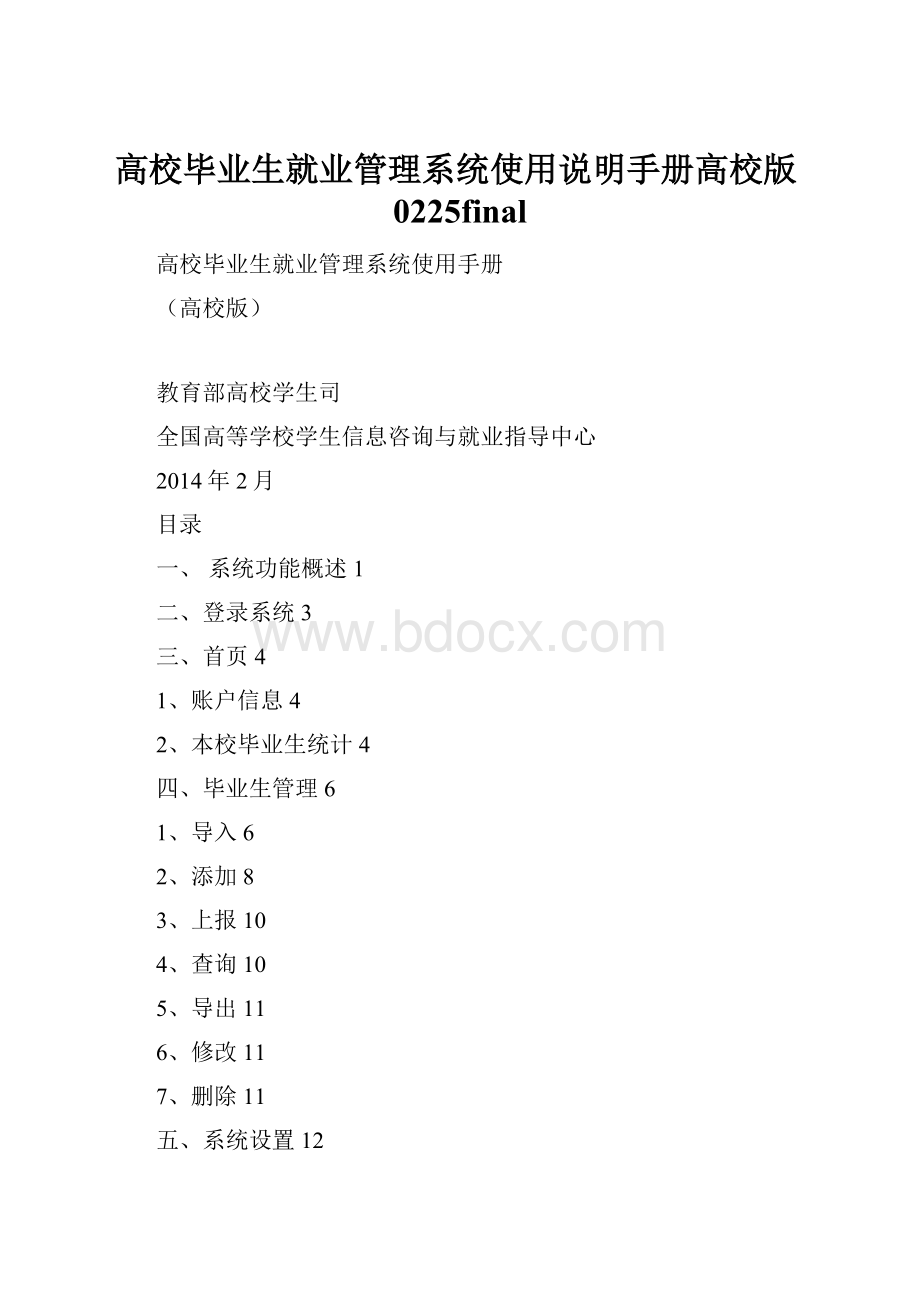
高校毕业生就业管理系统使用说明手册高校版0225final
高校毕业生就业管理系统使用手册
(高校版)
教育部高校学生司
全国高等学校学生信息咨询与就业指导中心
2014年2月
目录
一、系统功能概述1
二、登录系统3
三、首页4
1、账户信息4
2、本校毕业生统计4
四、毕业生管理6
1、导入6
2、添加8
3、上报10
4、查询10
5、导出11
6、修改11
7、删除11
五、系统设置12
1、公共代码12
2、专业管理12
3、地区管理13
4、就业单位13
5、用户管理14
一、系统功能概述
本系统将高校毕业生的就业管理工作(学籍审核、数据报送等)移植到互联网平台上完成,降低就业工作成本,提高工作效率。
高校用户可以进行的操作有:
①在毕业生管理中,导入、添加、修改、删除、查询、导出和上报毕业生就业信息,由省级用户审核与学籍库不符的问题数据;②在首页,查看本校及本校各院系的统计数据;③在系统设置>就业单位中,添加、修改就业单位库;④在系统设置>用户管理>账户设置中,修改账户信息;⑤在系统设置>用户管理>本校用户中,查看本校各用户的信息、毕业生操作范围。
在系统设置>公共代码、专业管理、地区管理中,查看系统中的字段代码标准。
详细内容,请参阅具体章节。
学生数据存在于高校和省部级两个数据库中,学生数据状态的变化如图1。
高校数据库中的数据状态为:
新增、有改动、上报中、已上报、待审核、需复查。
省部级数据库中的数据状态为:
正常、需审核。
图1学生数据状态
校级用户对高校数据库的操作和学生数据状态的变化:
1、导入(批量)、添加:
自动运行校验,状态为“新增”。
2、修改:
状态变为“有改动”;“上报中”、“待审核”数据被锁定,不允许修改。
3、上报:
上报“新增”和“有改动”的数据,状态变为“上报中”,自动运行校验(与教育部学籍数据核对),并锁定数据(不允许修改)。
(1)通过校验,状态变为“已上报”。
(2)部分与教育部学籍数据不符的问题数据,须经省级审核,状态变为“待审核”,并锁定数据(不允许修改):
①审核通过,状态变为“已上报”;
②审核不通过,状态变为“需复查”。
(3)未通过校验,状态变为“需复查”。
二、登录系统
使用系统需IE浏览器10.0以上版本,也可使用chrome浏览器或其他浏览器的高速模式。
登录网址http:
//192.168.11.17:
9080/jym/login.html,如图2:
图2登录
本系统统一使用学信数字证书登录,请插入学信数字证书(U-KEY),并填写相应密码。
三、首页
用户登录后自动跳转到首页,如图3-1:
查看并修改账户信息;查看本校及各院系毕业生统计图表。
图3-1首页
1、账户信息
如图3-2:
用户可以查看账户信息(基本信息、毕业生操作范围);点击“账户设置”,修改账户信息。
图3-2首页-账户信息
2、本校毕业生统计
2-1、本校各院系毕业生统计
如图3-3:
用户可以查看本校各院系的毕业人数(导入、添加的毕业生总数)、待审核人数(上报数据存在疑问,需省级用户审核)、需复查人数(未通过校验的数据、问题数据经省级审核不通过)、已上报人数(通过校验的数据、问题数据经省级审核通过)、未上报人数(“新增”、“有改动”状态的数据)、就业人数、就业率。
图3-3首页-本校各院系毕业生统计
2-2、本校毕业生毕业去向分布
如图3-4,用户可查看毕业去向分布饼图,显示本校毕业生排名前10位的毕业去向及其所占比例。
点击某一图例,则该图例所代表的毕业去向不计算入内。
图3-4首页-本校毕业生毕业去向分布
四、毕业生管理
如图4-1,高校用户可以对毕业生进行导入、添加、上报、导出、的操作,还可查询某类毕业生、修改某毕业生的信息、删除某毕业生。
图4-1毕业生管理
1、导入
高校用户可以批量导入毕业生信息,请按照最新的代码标准和字段填写要求(具体参照下发文件)认真填写。
其中基本信息需要与学籍信息对应;若就业信息和报到证信息为空,则该批毕业生的毕业去向默认为“待就业”,报到证签发类别默认为“未签发报到证”。
上传文件中的数据将按照列名,自动对应到数据库中,请尽量保持文件列名与系统字段一致;用户也可以先导出一份空文档,作为导入的模板。
导入共分为4步,每一步完成后自动进入下一步:
第一步,上传本地文件,仅支持excel、dbf文件,大文件压缩后上传(压缩文件须为zip格式,不能为rar格式),如图4-2-1。
图4-2-1毕业生管理-导入-第一步上传文件
第二步,如图4-2-2,设置导入规则,选择已存在数据(系统数据和上传文件中毕业生的考生号相同或姓名与身份证号相同)导入并覆盖、不导入,不存在数据导入、不导入;设置匹配规则,上传数据将按列名自动对应到数据库,用户也可以手动调整与系统数据项相匹配的上传数据项,其中必填项的上传数据项不能为空;匹配后点击“开始导入”;
图4-2-2毕业生管理-导入-第二步设置导入规则
第三步,导入开始,同时显示导入进度,如图4-2-3;
图4-2-3毕业生管理-导入-第三步开始导入
第四步,导入完成,返回失败记录,并可以“下载导入失败日志”,如图4-2-4。
导入后的数据状态变为“新建”。
图4-2-4毕业生管理-导入-第四步导入完成
2、添加
高校用户可以逐个添加毕业生信息,如图4-3,请按照最新的代码标准和字段填写要求(具体参照下发文件)认真填写,其中基本信息需要与学籍信息对应。
点击“保存”按钮前,请选择是否勾选复选框“若与数据库中毕业生的考生号相同或姓名与身份证号相同,覆盖数据库中已存在数据”。
添加后的数据状态变为“新建”。
图4-3毕业生管理-添加
3、上报
高校用户可以上报本校毕业生数据,仅上报状态为“新增”和“有改动”的毕业生数据,“已上报”数据“有改动”,则覆盖系统中已有的毕业生信息。
上报时自动运行学籍校验,状态变为“上报中”。
通过验证的数据,状态变为“已上报”;不通过验证的数据,状态变为“需复查”,则用户需修改错误后再次上报;状态变为“待审核”,则由其省级用户确认是否允许上报。
4、查询
如图4-4-1,用户可以下拉选择届数、学历层次(默认为本科)、状态、校验结果,输入关键词(除代码型数据以外,如姓名、考生号)查询。
图4-4-1毕业生管理-查询
用户还可以点击
图标,选择想显示的数据项,如图4-4-2。
图4-4-2毕业生管理-选择显示列
用户可以点击“更多”,用于筛选代码型数据:
第一步,点击“添加过滤项”,下拉选择某一数据项(如民族),并“确定”,如图4-4-3;第二步,“选择”该数据项的一种或多种(如汉族),并“确定”。
图4-4-3毕业生管理-更多筛选
5、导出
如图4-5,本操作将导出用户当前所查询的毕业生(根据选择的届数、学历、状态、校验结果,以及输入的关键词等)。
导出前请先选择导出文件的格式为csv或dbf,选择导出文件的列名显示为中文、拼音,选择导出文件的内容为导出代码、导出代码+名称。
图4-5毕业生管理-导出
6、修改
高校用户仅允许修改状态为“新建”(导入、添加)、“有改动、”“已上报”、“需复查”的毕业生数据;“上报中”和“待审核”为锁定数据,不允许修改。
修改信息后,其状态统一变为“有改动”,可以再次上报。
7、删除
如毕业生学籍异动,不能正常毕业;错误信息太多,需要重新导入,等等,高校用户可以逐条删除已导入或已添加的毕业生。
五、系统设置
高校用户的系统设置包括“公共代码、专业管理、地区管理、就业单位、用户管理”5个模块。
高校用户只对“就业单位、用户管理”2个模块有操作权限。
用户可以设置每页显示的数据条数,翻页;若想直接跳转到某页,需要在空格中输入相应页码后,点击按钮“go”。
1、公共代码
如图5-1,高校用户没有公共代码的操作权限;但可在下拉菜单中选择相应届数(默认为当届)、类别(默认为全部类别),输入代码、名称关键词进行查询;并将查询内容导出为excel或dbf文件。
图5-1系统设置-公共代码
2、专业管理
如图5-2,高校用户没有专业管理的操作权限,但可在下拉菜单中选择相应届数(默认为当届)、学历层次(默认为全部学历层次),输入专业代码或名称关键词进行查询;并将查询内容导出为excel或dbf文件。
图5-2系统设置-专业管理
3、地区管理
如图5-3,高校用户没有地区管理的操作权限,但可以下拉菜单中选择相应届数(默认为当届)、省份(默认为全部省份),输入地区代码或名称关键词进行查询;并将查询内容导出为excel或dbf文件。
图5-3系统设置-地区管理
4、就业单位
如图5-4,高校用户可以添加就业单位到本校的单位库,批量删除单位,修改、删除某一单位;在下拉菜单中选择单位行业、性质、省份(默认均为全部),输入单位名称关键词进行查询;并将查询内容导出为excel或dbf文件。
在“毕业生管理”中添加毕业生时,输入本校单位库中的单位名称,系统将自动预填好该单位的其他信息(行业、组织机构代码、省市、报到地址)。
为方便使用,建议将本校毕业生流向较多的就业单位加入就业单位库,以便重复利用。
图5-4系统设置-就业单位管理
5、用户管理
高校用户的用户管理包括账户设置、本校用户。
5-1、账户设置
如图5-5-1,用户可以查看账户信息;除账户类型、高校、分校、学信账户外,其他个人信息都可以修改;毕业生操作范围,需要联系管理员修改。
图5-5-1用户管理-账户设置
5-2、本校用户:
如图5-5-2,校级用户可以查看本校各用户的个人信息(姓名、院系、职务、邮箱、手机、电话、传真、QQ)和管理范围(学历)。
图5-5-2用户管理-本校用户